Visual Dicas |  |
| Como publicar posts do Facebook no Twitter Posted: 20 May 2015 05:18 PM PDT Integração do Facebook ao TwitterExistem vários serviços na web prontos para publicar automaticamente postagens do Facebook na sua conta do Twitter. Mas não encontrei nada tão simples como o aplicativo interno do próprio Facebook. Nele é possível configurar de maneira rápida e intuitiva todas as atualizações que você deseja publicar automaticamente no Twitter, como Status, Links, Fotos, Notas, Vídeos ou Eventos do seu perfil ou de suas páginas do Facebook. Vinculando seu perfil no Facebook ao TwitterPara publicar automaticamente posts do Facebook no Twitter basta acessar o aplicativo abaixo:
Se você não estiver conectado, entre com o e-mail e a senha da sua conta do Facebook. Clique no botão [Vincular meu perfil ao Twitter]. Caso não esteja conectado no Twitter, entre com o seu usuário e senha da sua conta. Clique em [Autorizar aplicativo]. Atenção: Este aplicativo poderá ler tweets do seu histórico, ver quem você segue, atualizar o seu perfil e enviar tweets para você. Aguarde alguns instantes e o seu perfil do Facebook já estará vinculado ao Twitter. Desmarque as caixas de seleção que você não deseja publicar no Twitter, como Atualização de status, Fotos, Vídeos, Notas ou Eventos. Clique no botão [Salvar Alterações]. Se você não quiser mais publicar atualizações do seu perfil no Twitter, clique no link [Desvincular do Twitter]. Vinculando suas páginas do Facebook ao TwitterSe você possui páginas oficiais do Facebook poderá fazer também a publicação automática das atualizações no Twitter. Obs.: Se você ainda não tem uma página de fãs no Facebook, leia: Como criar uma Página Oficial no Facebook – atualizado para o novo perfil.
Role a tela até encontrar suas páginas. Escolha uma página e clique em [Vincular ao Twitter]. Você pode vincular quantas páginas desejar. No nosso exemplo escolhemos a página de fãs do Visual Dicas:https://www.facebook.com/visualdicas Clique no botão [Autorizar aplicativo]. Desmarque as caixas de seleção que você não deseja publicar no Twitter, como Atualização de status, Fotos, Vídeos, Notas ou Eventos. Clique no botão [Salvar Alterações]. Se você não quiser mais publicar atualizações da sua página de fãs no Twitter, clique no link [Desvincular do Twitter]. Repita esta operação em todas as páginas que você desejar publicar atualizações automáticas no seu perfil do Twitter. Testando a funcionalidade do aplicativoa) Perfil do Facebook Para testar nosso aplicativo enviei um post com foto na linha do tempo do meu perfil no Facebook. Agora abaixo veja que o post publicado automaticamente no twitter b) Página de Fãs Da mesma forma que no teste anterior, enviei um post na minha página Visual Dicas. Veja agora no Twitter Bem agora é com vocês. Não fiz o teste com imagens e vídeos. Por favor, comentem aqui no Visual Dicas as suas experiências com o aplicativo descrito neste artigo. |
| You are subscribed to email updates from Visual Dicas To stop receiving these emails, you may unsubscribe now. | Email delivery powered by Google |
| Google Inc., 1600 Amphitheatre Parkway, Mountain View, CA 94043, United States | |


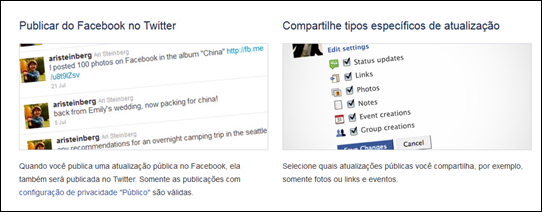
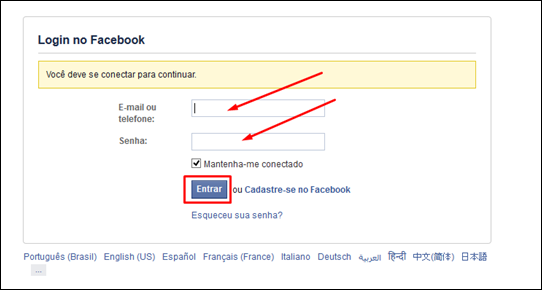


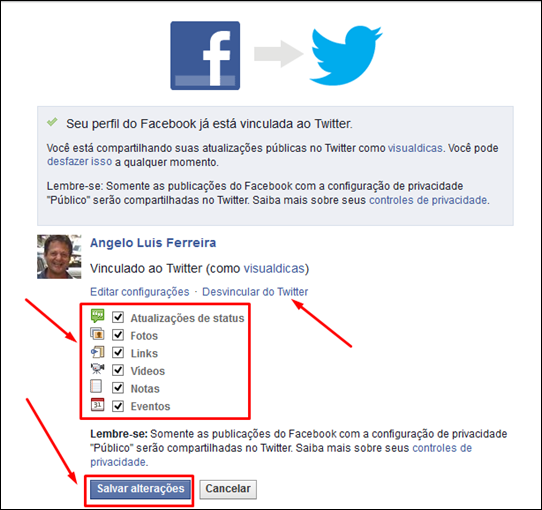
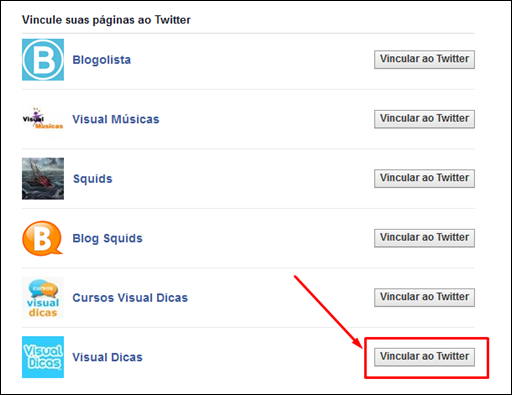
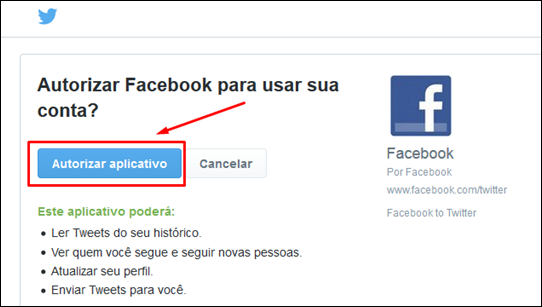
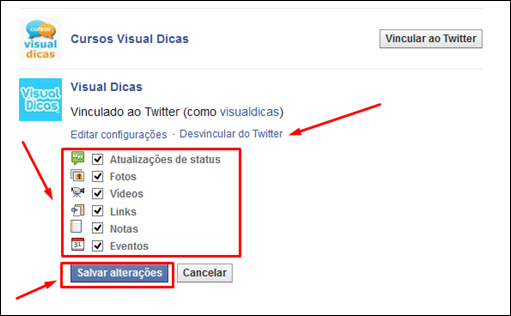




Nenhum comentário:
Postar um comentário
Os comentários são muito bem vindos e importantes, pois enriquecem o conteúdo dos artigos.